Jak włączyć lub wyłączyć filtr SafeSearch w oknie 11
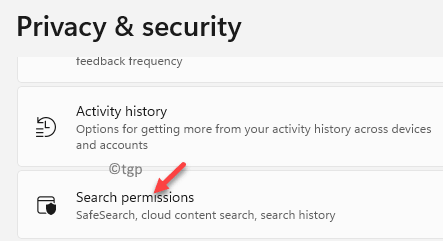
- 4479
- 725
- Maurycy Napierała
Bezpieczne wyszukiwanie Funkcja filtru w systemie Windows umożliwia blokowanie treści dla dorosłych podczas wyszukiwania w Internecie. Nowe ustawienia umożliwiają edytowanie Bezpieczne wyszukiwanie Filer w systemie Windows 11 zgodnie z Twoim wymaganiem.
Wbudowana funkcja systemu Windows 11 pomaga wyszukiwać zawartość, pliki, aplikacje, foldery, odpowiedzi i więcej z sieci związanych z pogodą, zapasami lub narzędziami takimi jak konwerter waluty itp. Wszystkie te informacje można przeszukać prosto z Początek menu lub pasek zadań.
Jednak podczas wyszukiwania w Internecie zapytań, linki często mogą być kierowane na strony z treścią, które nie są odpowiednie do oglądania dzieci. W rzeczywistości, podczas wyszukiwania w wyszukiwarce systemu Windows, może podgląd treści, które nie są odpowiednie dla wieku. Może się to zdarzyć, zwłaszcza gdy wpisane słowa kluczowe pasują do słów kluczowych wyników zawierających treści dla dorosłych.
Na szczęście system Windows 11 jest wyposażony w Bezpieczne wyszukiwanie funkcja filtru, która pozwala zmienić poziom bezpieczeństwa na podstawie tego, jak chcesz. Na przykład możesz zmienić ustawienia na Ścisły, Umiarkowany Lub Wyłączony. Najlepsze jest to, że zmiany zostaną również zastosowane do Bing SafeSearch Ustawienia automatycznie podczas wyszukiwania odpowiedzi. Dlatego też Bezpieczne wyszukiwanie Filtr pomaga kontrolować, co w rezultacie zwraca do Ciebie wyszukiwarka.
Ale niewielu użytkowników jest zaznajomionych z nowymi zmianami i może stawić czoła wyzwaniu, zwłaszcza jeśli używasz systemu Windows 11 po raz pierwszy. Dlatego w tym poście wyjaśnimy, jak edytować Bezpieczne wyszukiwanie Filtr w systemie Windows 11 w celu ograniczenia treści, które nie są odpowiednie dla wieku.
Jak ograniczać treści dla dorosłych w systemie Windows 11 za pośrednictwem ustawień
Ci, którzy chcą, aby wyniki wyszukiwania powróciły i wyświetlały się w funkcji wyszukiwania systemu Windows, Bezpieczne wyszukiwanie może ci w tym pomóc. Używając Bezpieczne wyszukiwanie Filtr Funkcja w systemie Windows 11 Możesz kontrolować, czy chcesz zobaczyć treść dorosłych w wynikach wyszukiwania, czy nie. Można to zrobić, edytując Bezpieczne wyszukiwanie filtry za pośrednictwem aplikacji Ustawienia. Zobaczmy, jak:
Krok 1: wciśnij Win + i klucze jednocześnie na klawiaturze i Ustawienia Aplikacja otwiera się.
Krok 2: w Ustawienia okno, po lewej stronie panelu, kliknij prywatność i bezpieczeństwo.
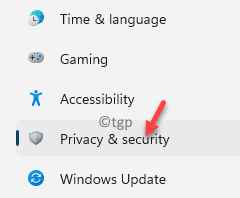
Krok 3: Teraz przejdź do prawej strony panelu, przewiń w dół i pod Uprawnienia do systemu Windows sekcja, wybierz Wyszukaj uprawnienia.
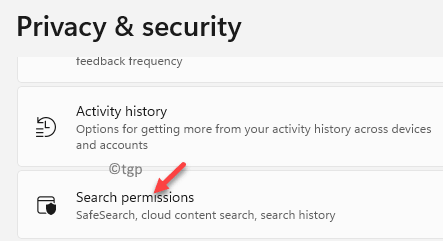
Krok 4: W następnym oknie, pod Bezpieczne wyszukiwanie sekcja, wybierz Ścisły, Umiarkowany albo Wyłączony opcja oparta na tym, co chcesz.
Ścisły - Odfiltruje tekst, obrazy i filmy dla dorosłych z moich wyników internetowych.
Umiarkowany - będzie filtrować obrazy i filmy dla dorosłych, ale nie wysyłać tekstu z moich wyników internetowych.
Wyłączony - przestanie filtrować treści dorosłych z moich wyników sieci.
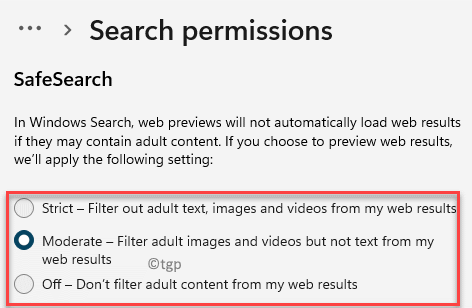
Po zakończeniu wyjdź Ustawienia Window, wyniki sieci nie powinny wyświetlać tekstu, obrazów i filmów dla dorosłych ani tylko obrazów i filmów dla dorosłych, ale tekst, w oparciu o to, czy wybierzesz Ścisły Lub Umiarkowany.
Jeśli jednak nie chcę, aby filtr działał, po prostu wybierz Wyłączony i to powinno to być.
Włącz lub wyłącz filtr SafeSearch w Bing
1: Idź do Bing.com
2: Kliknij Trzy poziome linie Ikona w prawym górnym rogu
3: Kliknij Bezpieczne wyszukiwanie Ze menu
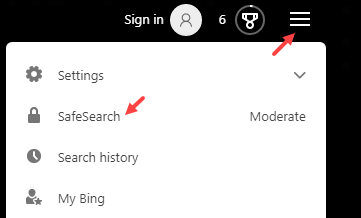
4: Wybierz Wyłączony Aby wyłączyć safesearch lub surowo, aby go włączyć.
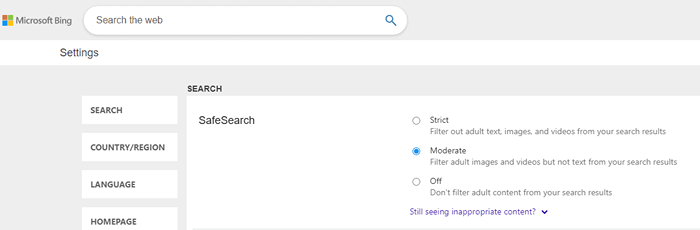
- « Jak ustawić domyślną drukarkę w systemie Windows 11
- Jak skonfigurować zdalny pulpit w systemie Windows 11 i 10 »

